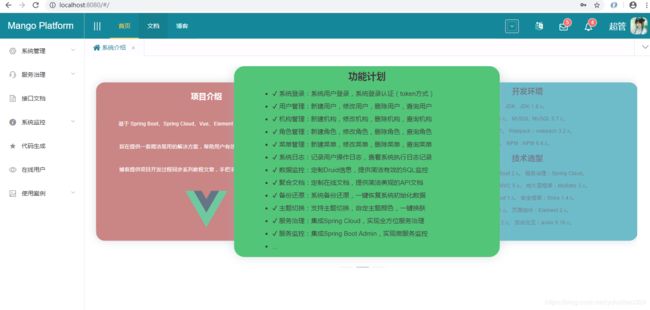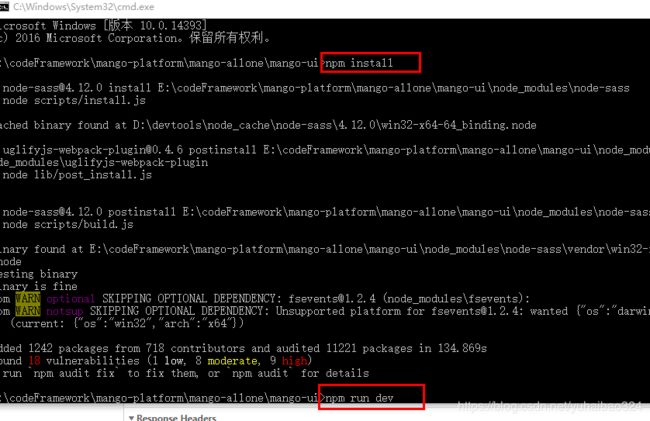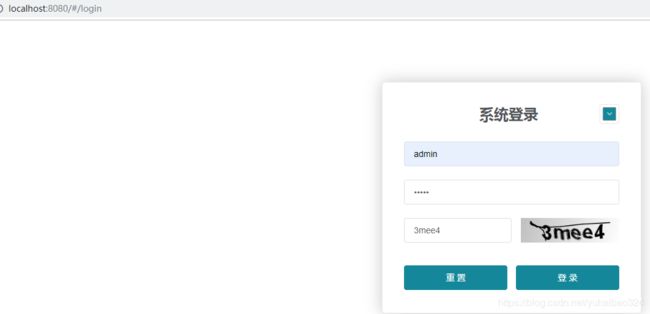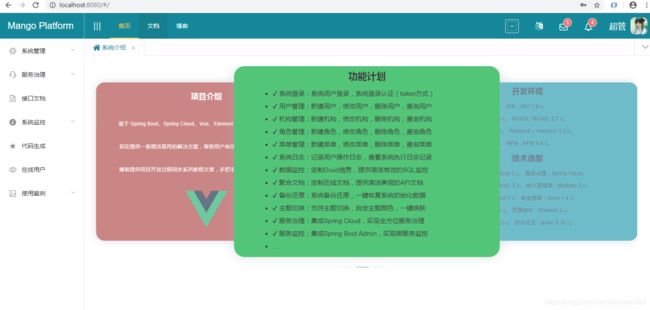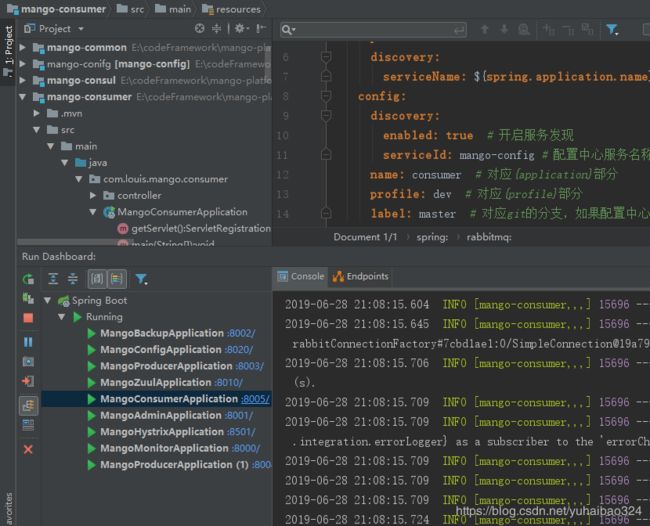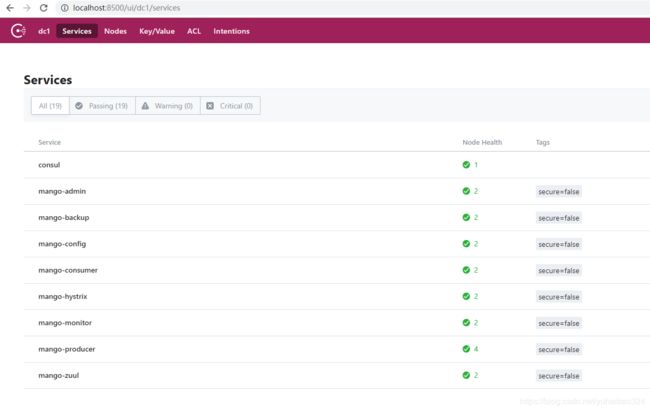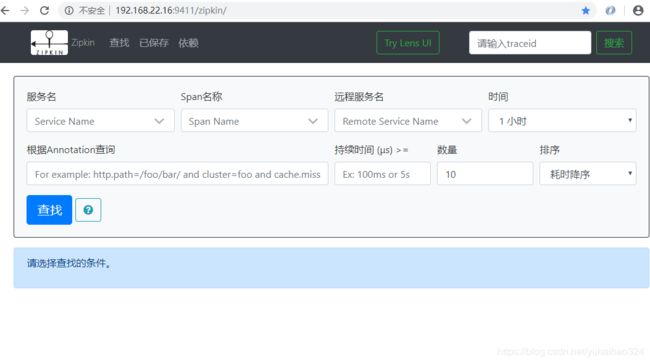《mango》权限系统: SpringBoot + SpringCloud + Vue + Element项目实战
《 mango安装指南》
源码地址:https://gitee.com/ctocloud/mango.git
0.展示效果
1、前端安装
2、后台安装:用户名:admin 密码:admin
0、展示效果
Mango-UI 后台管理系统
Mango后台权限系统接口 (Idea跑的效果)
注册中心
分布式链路跟踪
《 mango安装指南》
一、前端安装指南
本系统前端使用Vue.js和Element框架搭建.
1、 开发环境
前端开发环境基于NPM环境,使用VS Code开发。
IDE : VS Code 1.27 或 WebStorm
NODE: Node 10.15.x
NPM : NPM 6.4.x
2、 技术选型
前端技术主要使用Vue.js和Elment UI框架。
前端框架:Vue 2.x
页面组件:Element 2.x
状态管理:Vuex 2.x
后台交互:axios 0.18.x
图标使用:Font Awesome 4.x
3、项目结构
前端项目结构如下。
mango-ui
-- build:项目编译相关模块,项目模板自动生成
-- config:项目配置相关模块,项目模板自动生成
-- src:项目源码模块,前端开发工作集中在此目录
-- assets: 图标、字体、国际化信息等静态信息
-- components: 组件库,对常用组件进行封装
-- http: 后台交互模块,统一后台接口请求API
-- i18n: 国际化模块,使用Vue i18n进行国际化
-- mock: Mock模块,模拟接口调用并返回定制数据
-- permission: 权限控制模块,处理权限认证逻辑
-- router: 路由管理模块,负责页面各种路由配置
-- store: 状态管理模块,提供组件间状态共享
-- utils: 工具模块,提供一些通用的工具方法
-- views: 页面模块,主要放置各种页面视图组件
4、 编译运行
获取源码
获取前端源码,整个前端只有一个工程mango-ui,将其拷贝放置到本地目录。
https://gitee.com/ctocloud/mango.git 在mongo-ui目录
编译源码
在mango-ui目录下打开CMD终端,执行 npm install, 下载和安装项目依赖包。
启动系统
执行 npm run dev 命令,启动项目,启动之后通过 http://localhost:8080 访问。
项目打包
执行 npm run build 命令,进行前端项目打包,打包完成之后会生成 dist 目录。
将生成的目录直接放置到如Tomcat之类的WEB服务器,启动服务即可访问。
Mock 开关
本系统采用前后端分离架构,前端若开启Mock模块,可以模拟大部分接口数据。
通过修改src/mock/index.js中的openMock变量,可以一键开启或关闭Mock功能。
修改配置
如果想自定义端口(默认是8080),可以修改 config/index.js 下的 port 属性。
后台接口和备份服务器地址配置在 src/utils/global.js,如有修改请做相应变更。
二、后端安装指南
本系统后端使用SpringCloud生态组件搭建.
1、开发环境
后端开发环境基于Java环境,使用Eclipse开发。
IDE : eclipse 4.x
JDK : JDK1.8.x
Maven : Maven 3.5.x
MySQL: MySQL 5.7.x
Consul: Consul 1.4.0
2、技术选型
后端技术主要使用Spring Boot、Spring Cloud和MyBatis框架。
核心框架:Spring Boot 2.x
服务治理:Spring Cloud Finchley
安全框架:Spring Security 5.x
视图框架:Spring MVC 5.x
持久层框架:MyBatis 3.x
数据库连接池:Druid 1.x
消息队里:RabbitMQ
接口文档:Swagger 2.9.x
日志管理:SLF4J、Log4j
3、项目结构
后端项目源码工程结构。
mango-common: 公共代码模块,主要放置一些工具类
mango-core: 封装业务模块,主要封装公共业务模块
mango-admin: 后台管理模块,包含用户、角色、菜单管理等
mango-backup: 系统数据备份还原模块,可选择独立部署
mango-monitor: 系统监控服务端,监控Spring Boot应用
mango-producer: 服务提供者示例,方便在此基础上搭建模块
mango-consumer: 服务消费者示例,方便在此基础上搭建模块
mango-hystrix: 服务熔断监控模块,收集汇总熔断统计信息
mango-zuul: API服务网关模块,统一管理和转发外部调用请求
mango-config: 配置中心服务端,生成GIT配置文件的访问接口
mango-consul: 注册中心,安装说明目录,内附安装引导说明
mango-zipkin: 链路追踪,安装说明目录,内附安装引导说明
config-repo: 配置中心仓库,在GIT上统一存储系统配置文件
mango-pom: 聚合模块,仅为简化打包,一键执行打包所有模块
4、编译运行
获取源码
获取后端源码,获取上面所列所有项目结构,将其拷贝放置到本地目录。
https://gitee.com/ctocloud/mango.git 在mongo目录
导入工程
使用 Eclipse导入 Maven 项目,在此之前请确认已安装 JDK 和 Maven 工具。
编译源码
找到 mango-pom 工程下的 pom.xml,执行 maven clean install 命令进行一键打包。
一般来说不会有什么问题,如果还打包失败,可以按照优先级逐个编译试一试。
导入数据库
新建mango数据库,使用项目sql目录下的mango.sql 脚本,导入初始化数据库。
修改 mango-admin 下 application.yml 中的数据源配置信息为自己的数据库配置。
修改 mango-backup下 application.yml 中的数据源配置信息为自己的数据库配置。
启动系统
基础必需模块(注册中心:mango-consul,服务监控:mango-monitor)
找到 mango-consul 工程,根据安装说明安装注册中心,执行 consul agent -dev 启动。
找到 mango-monitor 工程下的MangoMonitorApplication, 启动项目,开启服务监控。
权限管理模块(权限管理:mango-admin,备份还原:mango-backup)
找到 mango-admin 工程下的MangoAdminApplication, 启动项目,开启权限系统服务。
找到 mango-backup 工程下的MangoBackupApplication.java,启动项目,开启备份服务。
其他示例模块(Spring Cloud示例模块,作为开发模板和范例,根据需要启动)
以下为Spring Cloud体系各种功能的实现范例,可以根据需要启动,后续扩展开发也可以作为参考和模板使用。
具体使用教程请参考本书后面Spring Cloud系列教程的章节,关于Spring Cloud体系的各种功能模块都有详细的讲解和完整的案例实现。
这些示例模块包括:
mango-producer: 服务提供者示例,演示服务提供者的实现
mango-consumer: 服务消费者示例,演示服务消费者的实现
mango-hystrix: 服务熔断监控模块,演示熔断监控功能的实现
mango-zuul: API服务网关模块,演示API统一网关的实现
mango-config: 配置中心服务端,演示分布式配置中心的实现
注意事项:
注册中心是基础服务,需要先安装Consul,找到mango-consul工程,根据安装说明安装Consul。
如果需要链路追踪服务,需要安装zipkin,找到mango-zipkin 工程,根据安装说明安装zipkin。
如果需要配置中心服务,需要安装rabbitMQ,找到mango-config 工程,根据安装说明安装rabbitMQ。
中间件安装(容器下快速安装)
Consul Zipkin RabbitMq Mysql
####安装Consul
使用Consul提供注册和发现服务:
什么是 Consul
Consul 是 HashiCorp 公司推出的开源工具,用于实现分布式系统的服务发现与配置。
与其它分布式服务注册与发现的方案,Consul 的方案更“一站式”,
内置了服务注册与发现框架、分布一致性协议实现、健康检查、Key/Value 存储、多数据中心方案,不再需要依赖其它工具(比如 ZooKeeper 等)。
使用起来也较为简单。Consul 使用 Go 语言编写,因此具有天然可移植性(支持Linux、windows和Mac OS X);
安装包仅包含一个可执行文件,方便部署,与 Docker 等轻量级容器可无缝配合。
Consul 安装:
访问 Consul 官网 ,根据操作系统类型,选择下载 Consul 的最新版本。我这里选择windows版本。
打开CMD终端,进入consul.exe所在目录,执行如下命令启动Consul服务。
cd C:\consul_1.3.0_windows_amd64 # 进入consul.exe所在目录
consul agent -dev # 启动服务, -dev 表示开发模式运行,另外还有 -server 表示服务模式运行
启动成功之后:
访问 http://localhost:8500 , 可以查看 Consul 管理界面。
####安装Zipkin
下载镜像:
此前请先安装好docker环境,使用以下命令分别拉取zipkin和elasticsearch镜像。
docker pull openzipkin/zipkin
docker pull docker.elastic.co/elasticsearch/elasticsearch:6.3.0
通过 docker images 查看下载镜像。
[root@taotao01 dockerfile]# docker images
REPOSITORY TAG IMAGE ID CREATED SIZE
rabbitmq management db322a6c3b84 2 days ago 179MB
openzipkin/zipkin latest 2787ea894ee8 12 days ago 250MB
hello-world latest fce289e99eb9 5 months ago 1.84kB
docker.elastic.co/elasticsearch/elasticsearch 6.3.0 56d3dc08212d 12 months ago 783MB
编写启动文件:
在本地创建如下文件夹结构, data目录用来存放elasticsearch存储的数据。
dockerfile
|- elasticsearch
| |- data
|- docker-compose.yml
编写docker-compose文件,主要作用是批量启动容器,避免在使用多个容器的时候逐个启动的繁琐。
docker-compose.yml
version: "3"
services:
elasticsearch:
image: docker.elastic.co/elasticsearch/elasticsearch:6.3.0
container_name: elasticsearch
restart: always
networks:
- elk
ports:
- "9200:9200"
- "9300:9300"
volumes:
- ../elasticsearch/data:/usr/share/elasticsearch/data
zipkin:
image: openzipkin/zipkin:latest
container_name: zipkin
restart: always
networks:
- elk
ports:
- "9411:9411"
environment:
- STORAGE_TYPE=elasticsearch
- ES_HOSTS=elasticsearch
networks:
elk:
启动服务: 命令模式进入dockerfile目录,执行启动命令如下。
docker-compose up -d
执行完成之后: 通过 docker ps 命令查看,发现zipkin和elasticsearch确实启动起来了。
[root@taotao01 dockerfile]# docker ps
CONTAINER ID IMAGE COMMAND CREATED STATUS PORTS NAMES
fe3051a82583 rabbitmq:management "docker-entrypoint.s…" 3 hours ago Up 3 hours 0.0.0.0:4369->4369/tcp, 0.0.0.0:5671-5672->5671-5672/tcp, 0.0.0.0:15671-15672->15671-15672/tcp, 0.0.0.0:25672->25672/tcp rabbitmq
4a73394cf351 openzipkin/zipkin:latest "/busybox/sh run.sh" 3 hours ago Up 3 hours 9410/tcp, 0.0.0.0:9411->9411/tcp zipkin
447bd2d0f365 docker.elastic.co/elasticsearch/elasticsearch:6.3.0 "/usr/local/bin/dock…" 3 hours ago Restarting (1) 19 seconds ago elasticsearch
zipkin服务端已经搭建完成了:
访问 http://localhost:9411
效果如下,因为还没有客户端,所以还没有数据。
注意:快速启动方案二:
这里我们采用了elasticsearch作为存储方式,如果想简单通过内存方式启动,无须安装elasticsearch,直接启动一个zipkin容器即可。
docker run -d -p 9411:9411 openzipkin/zipkin
如果想使用其他如数据库等方式存储,请查询相关配置文档。
####安装RabbitMq
Spring Cloud Bus
Spring Cloud Bus,被大家称为消息总线,它通过轻量级的消息代理来连接各个分布的节点,
可以利用像消息队列的广播机制在分布式系统中进行消息传播,通过消息总线可以实现很多业务功能,
其中对于配置中心客户端刷新,就是一个非常典型的使用场景。
Spring Cloud Bus 进行配置更新步骤如下:
1、提交代码触发post请求给/actuator/bus-refresh
2、server端接收到请求并发送给Spring Cloud Bus
3、Spring Cloud bus接到消息并通知给其它客户端
4、其它客户端接收到通知,请求Server端获取最新配置
5、全部客户端均获取到最新的配置
安装RabbitMQ:
因为我们需要用到消息队列,我们这里选择RabbitMQ,使用Docker进行安装。
拉取镜像:
执行以下命令,拉取镜像。
docker pull rabbitmq:management
完成之后执行以下命令查看下载镜像。
docker images
创建容器:
执行以下命令,创建docker容器。
docker run -d --name rabbitmq -p 5671:5671 -p 5672:5672 -p 4369:4369 -p 25672:25672 -p 15671:15671 -p 15672:15672 rabbitmq:management
启动成功之后: 可以执行以下命令查看启动容器。
docker ps
登录界面:
容器启动之后就可以访问web管理界面了,访问 http://宿主机IP:15672。
系统提供了默认账号。 用户名:guest 密码: guest
####Mysql